Reklama
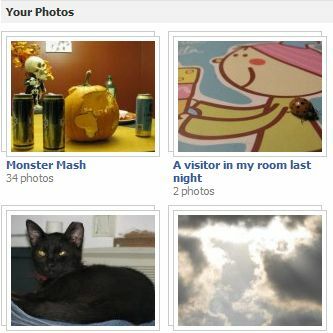 Facebook bol navždy. Aspoň tak sa niekedy cíti. Ale už je dosť dlho na to, aby väčšina z nás nahromadila veľa fotoalbumov, ktoré môžu byť niekedy dosť chaotické. Keď smartfóny vstupujú do nášho života, nahrávanie fotografií na Facebook sa stalo každodennou záležitosťou a robíme to takmer bez premýšľania. Takže teraz, keď sme našli ľahké spôsoby nahrať fotky Ako automaticky vložiť popisky fotografií pri nahrávaní na Facebook Čítaj viac a dokonca ich upravovať, čo sa stane, keď sa ocitneme s 20 malými albumami, ktoré nie sú nevyhnutne zmysluplné?
Facebook bol navždy. Aspoň tak sa niekedy cíti. Ale už je dosť dlho na to, aby väčšina z nás nahromadila veľa fotoalbumov, ktoré môžu byť niekedy dosť chaotické. Keď smartfóny vstupujú do nášho života, nahrávanie fotografií na Facebook sa stalo každodennou záležitosťou a robíme to takmer bez premýšľania. Takže teraz, keď sme našli ľahké spôsoby nahrať fotky Ako automaticky vložiť popisky fotografií pri nahrávaní na Facebook Čítaj viac a dokonca ich upravovať, čo sa stane, keď sa ocitneme s 20 malými albumami, ktoré nie sú nevyhnutne zmysluplné?
Facebook ponúka relatívne jednoduchý spôsob prenosu fotografií medzi albumami, takže môžete svoje albumy usporiadať znova a súdržnejšie. Všetko, čo musíte urobiť, je vykonať niekoľko jednoduchých krokov.
Prístup k „Upraviť fotografie“
Ako sa dá očakávať od Facebooku, existuje viac ako jeden spôsob prístupu k „Upraviť fotografie“. Obidva sú veľmi jednoduché a vy si môžete vybrať, ktorá z nich lepšie vyhovuje vašej osobnosti (pre mňa je to druhá).
Metóda Domovská stránka
Ak chcete získať prístup k svojej domovskej stránke, vyhľadajte výraz „fotografie“Na ľavej strane obrazovky. Ak to nevidíte, možno budete musieť kliknúť na „viac“. Tam budú vaše požiadavky a aplikácie. To vám ukáže všetky fotografie na jednom mieste, čo je niekedy tiež užitočné. Ak chcete získať prístup iba k svojim fotografiám, kliknite na „Moje obrázky“.
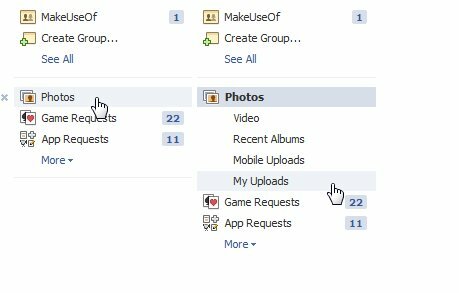
Pri použití tejto metódy sa zobrazí „Upraviť album”Pod každým albumom - kliknutím naň prejdete do sekcie úprav vybraného albumu.

Metóda stránky profilu
Ak ju chcete získať zo svojej profilovej stránky, jednoducho vyhľadajte „fotografie“Pod profilovým obrázkom. Kliknutím naň sa dostanete okamžite do všetkých svojich albumov.
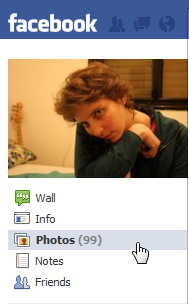
Ak používate túto metódu, musíte najprv vybrať album, ktorý chcete upraviť, kliknutím naň vstúpte a odtiaľ vyhľadajte „Upraviť album”Odkaz hore. Kliknutím na ňu vstúpite do sekcie úpravy albumu.
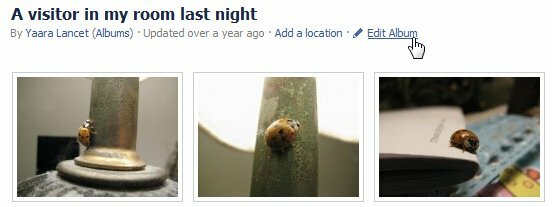
Otvorí sa malé okno, v ktorom nájdete „Upraviť fotografie“V ľavej dolnej časti.
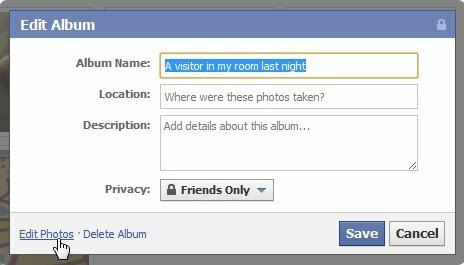
Niekedy sa pýtam, či sa vývojári Facebooku naozaj tešia vytvorením viacerých spôsobov, ako urobiť to isté. Spočiatku by sa to mohlo zdať prístupnejšie, ale v skutočnosti to považujem za mätúce! Tieto metódy by mohli prinajmenšom urobiť podobnejšími. Obidve tieto metódy vás však dovedú na rovnaké miesto a v každej z nich nájdem klady a zápory, takže jednoducho choďte na to a vyberte jednu.
Sťahovanie fotografií
Teraz, keď ste vo vnútri svojho albumu, si môžete vybrať, ktoré fotografie by ste chceli presunúť do rôznych albumov. Super v tom je, že môžete presunúť každú fotografiu do iného albumu v jednom spadnutí. Je to prekvapivo efektívne.
Pre každú fotografiu, ktorú chcete presunúť, jednoducho vyberte zo zoznamu „Presunúť do:“, Ktorá sa nachádza pod každou fotografiou.
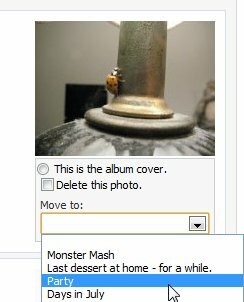
Po dokončení kliknite na tlačidlo „Uložiť zmeny“V dolnej časti stránky a to je všetko! Všetky vaše fotografie by sa teraz mali nachádzať v ich nových albumoch. Môžete vidieť, že sa mi to podarilo a návštevník z mojej izby je teraz v inom albume!
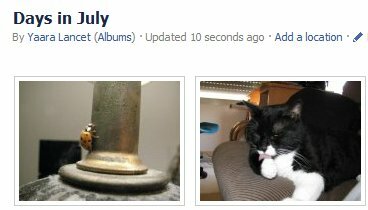
Máte nejaké ďalšie skvelé tipy na Facebooku? Poznáte ďalšie dobré spôsoby, ako usporiadať svoje albumy na Facebooku? Ak áno, zdieľajte ich v komentároch!
Yaara (@ylancet) je spisovateľ na voľnej nohe, tech blogger a milovník čokolády, ktorý je tiež biológom a geekom na plný úväzok.


